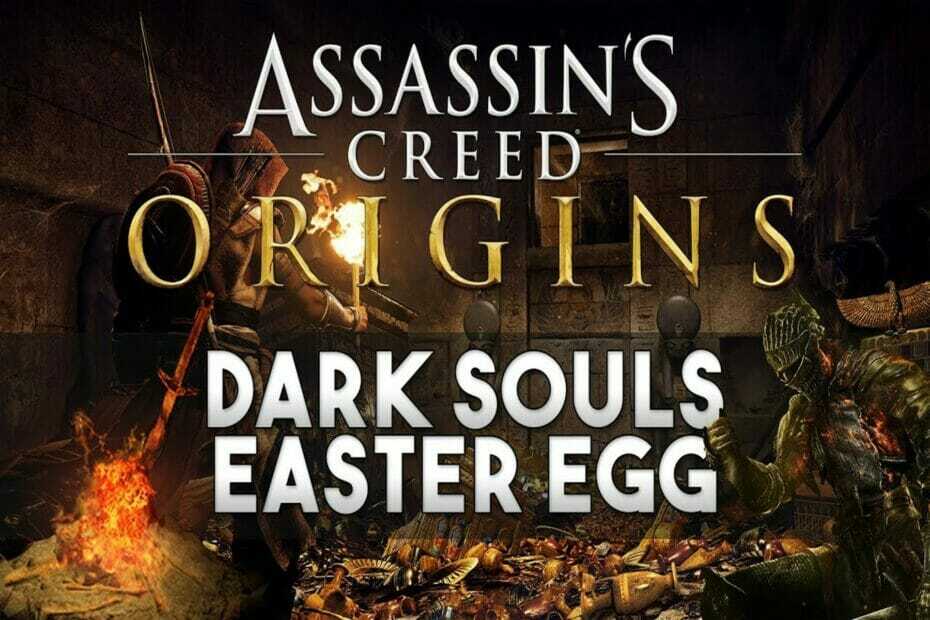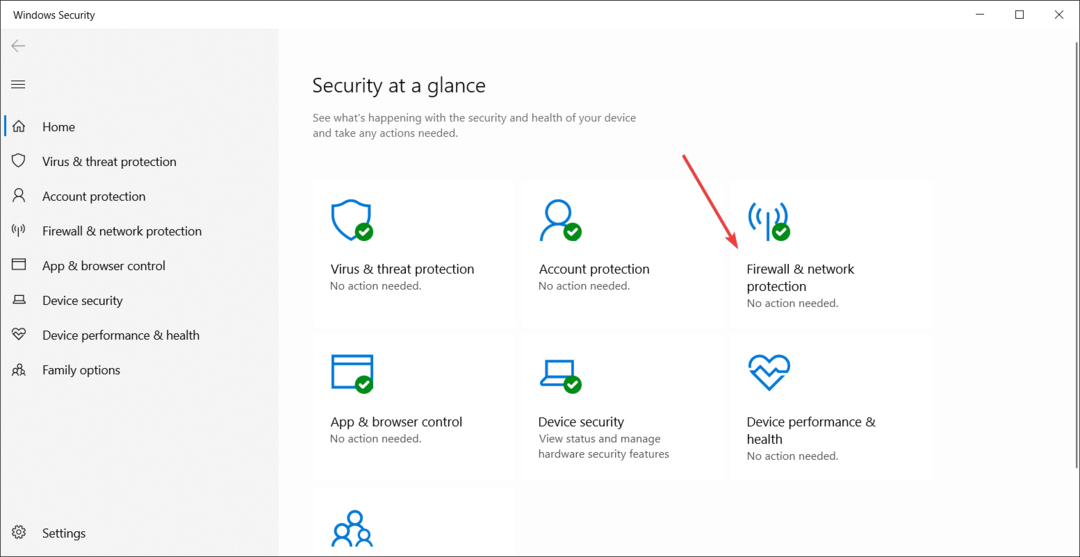- Se o seu HDD não aparecer após uma atualização do sistema operacional Windows, alguns arquivos em seu sistema podem estar corrompidos.
- O problema pode ser facilmente resolvido e estamos mostrando como, então continue lendo abaixo.
- Para estar preparado para problemas de HDD semelhantes, percorra nosso Solução de problemas de disco rígido seção para informações úteis.
- Corrigir erros do Windows é nossa especialidade, então visite nosso Hub de erros do Windows 10 para uma miríade de soluções.

Este software manterá seus drivers ativos e funcionando, protegendo-o contra erros comuns de computador e falhas de hardware. Verifique todos os seus drivers agora em 3 etapas fáceis:
- Baixar DriverFix (arquivo de download verificado).
- Clique Inicia escaneamento para encontrar todos os drivers problemáticos.
- Clique Atualizar drivers para obter novas versões e evitar o mau funcionamento do sistema.
- DriverFix foi baixado por 0 leitores este mês.
Se você tentou atualizar seu sistema operacional de uma versão mais antiga do Windows para o Windows 10, no final da instalação você pode Observe que o segundo disco rígido ou mesmo o disco rígido onde o sistema operacional Windows inicial foi instalado pode não aparecer no seu explorer.
Este é um problema comum com o qual muitos usuários estão lutando, mas não se assuste, porque podemos fazer uma solução muito rápida para isso, que levará apenas 10 minutos do seu tempo.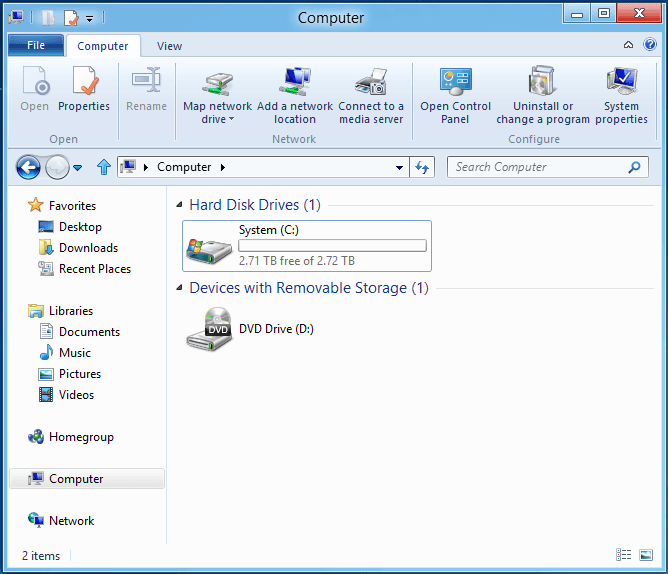
O sistema operacional Windows 10 que você instalou pode não reconhecer o disco rígido por vários motivos, devido a erros de instalação recebidos do disco rígido.
Mas há um recurso integrado que você pode acessar e configurar seu disco rígido de volta ao normal em nenhum momento.
Seguindo o tutorial postado abaixo, você pode fazer com que seu disco rígido apareça na janela do explorer como na versão anterior do Windows que estava usando.
Como fazer seu disco rígido aparecer no Windows 10
1. Use um aplicativo de terceiros para detectar HDD
É possível que alguns arquivos tenham sido corrompidos durante a atualização do sistema operacional ou que algumas configurações do PC não estejam corretas. Um aplicativo de terceiros dedicado pode ajudá-lo de forma eficiente a corrigir todos os problemas potenciais que afetam o funcionamento ideal do seu PC.
Consequentemente, recomendamos o uso Ashampoo WinOptimizer.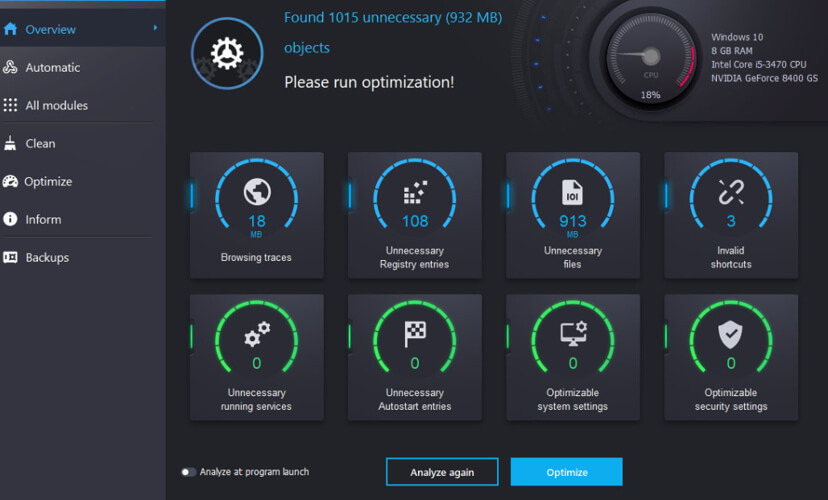
A ferramenta oferece limpeza profunda, otimização do sistema e diagnóstico, em uma tela intuitiva com tudo incluído.
A instalação é extremamente fácil e rápida, assim como o processo de otimização e diagnóstico. A interface traz evisualização aprimorada de detalhes do sistema, detalhes abrangentes sobre o hardware instalado, além de painéis para dados sempre atualizados e acesso instantâneo aos recursos.
Com apenas um clique, você obtém detecção de hardware otimizada, bem como um processo de limpeza de PC atualizado, que elimina a navegação na web rastros, arquivos redundantes e entradas inúteis do Registro que podem afetar a funcionalidade do seu novo sistema operacional.

Ashampoo WinOptimizer
Use Ashampoo para restaurar as configurações essenciais do seu PC que estão ausentes ou enterradas no sistema
Visite o site
2. Detectar HDD no Painel de Controle
- Tye Painel de controle na barra de pesquisa e abra-o.
- Modelo Gerenciamento de Disco na caixa de pesquisa.
- Vai abrir Ferramentas administrativas.
- Escolha o Criar e formatar partições do disco rígido opção.

- Você deve procurar lá o disco que não está aparecendo no seu explorer (ele deve ter um ícone amarelo próximo a ele com um ponto de exclamação).
- Clique com o botão direito no disco rígido com o qual você está tendo problemas e escolha Importar disco estrangeiro.
- Reinicie o seu dispositivo e tente abrir o explorador de arquivos novamente. Você deverá ver o disco rígido ausente e tudo voltará ao normal.
Observação: Este tutorial não corrige nenhum mau funcionamento de hardware que você possa ter com seu disco rígido. Se for um defeito de hardware, recomendo ir diretamente a uma loja especializada ou talvez à loja de eletrônicos em que você comprou o PC e tente substituir o disco rígido.
3. Experimente algumas soluções simples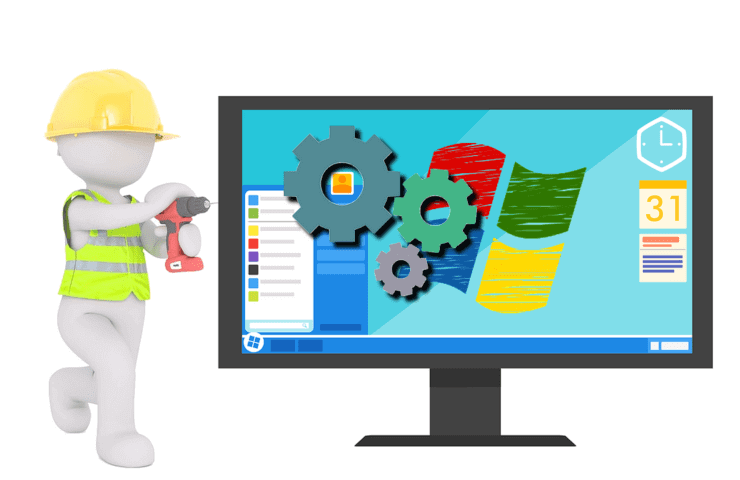
O que você deve fazer antes de tomar uma decisão sobre o que fazer com seu HDD, são algumas etapas simples listadas abaixo. Eles podem ser básicos, mas acredite em mim, às vezes eles podem ser o problema.
O guia completo sobre como implantar todas essas etapas pode ser encontrado em nossos artigos dedicados sobre HDD não aparecendo. Aqui estão as etapas a seguir:
- Verifique se o disco está bem conectado (sim, este pode ser o problema em alguns casos)
- Inicializar disco
- Verifique o BIOS (portas BIOS especialmente)
- Recupere sua partição.
Então você tem acima a maneira muito fácil de consertar seu disco rígido se ele não aparecer em seu sistema operacional. Você pode deixar um comentário abaixo e nos dizer se este artigo foi útil para você e o que podemos fazer para melhorá-lo.
perguntas frequentes
Depende do erro, mas um dos mais comuns é que seu disco rígido antigo não aparece. Nós temos um pequeno guia que pode te ajudar para restaurá-lo.
Se você não conseguir instalar programas após uma atualização para o Windows 10, nós oferecemos alguns conselhos fáceis de seguir, para que você mesmo possa solucionar o problema.
Reunimos algumas situações comuns em que um disco rígido externo não aparece. Você também encontrará soluções úteis para corrigir os problemas.